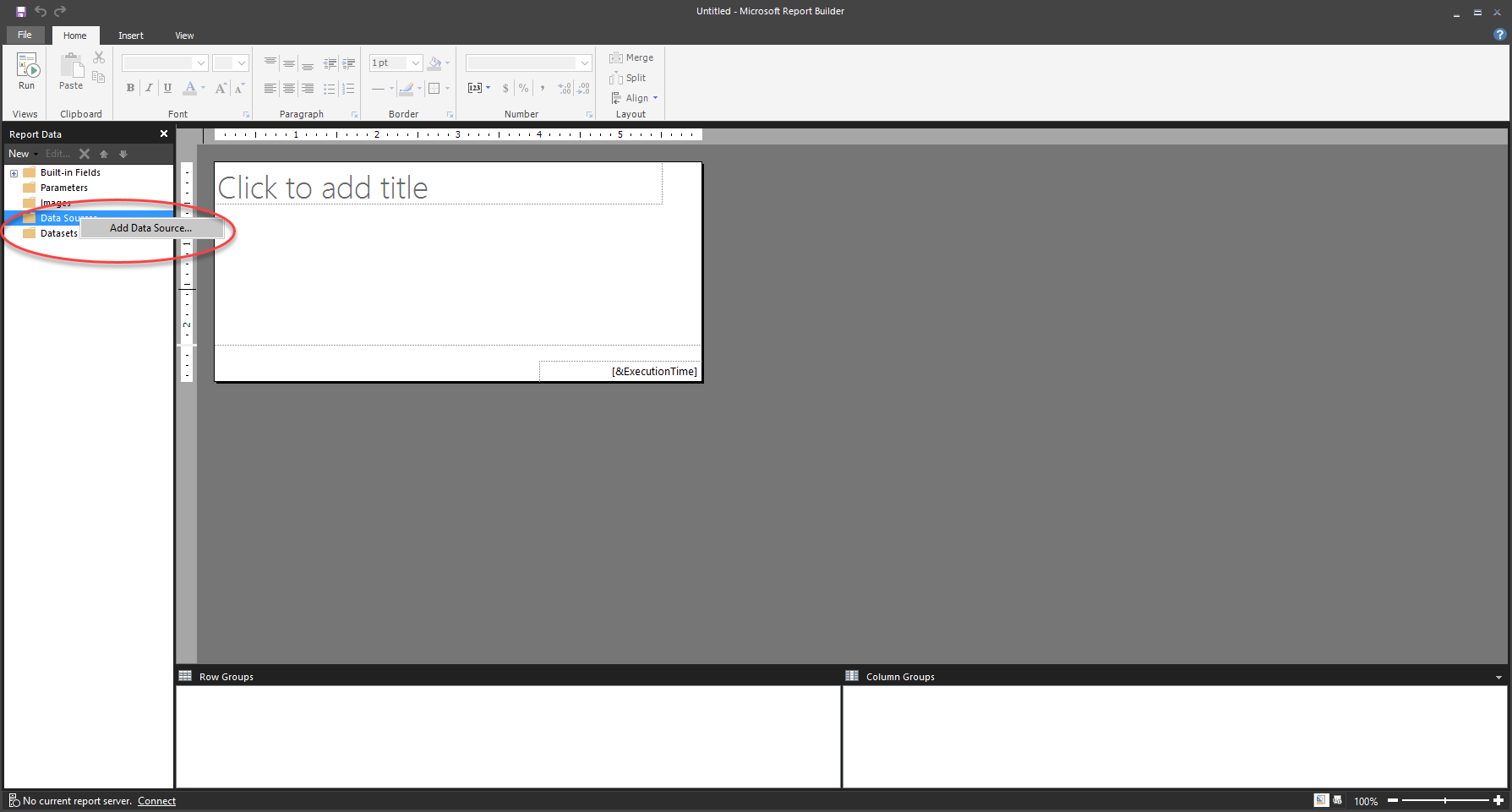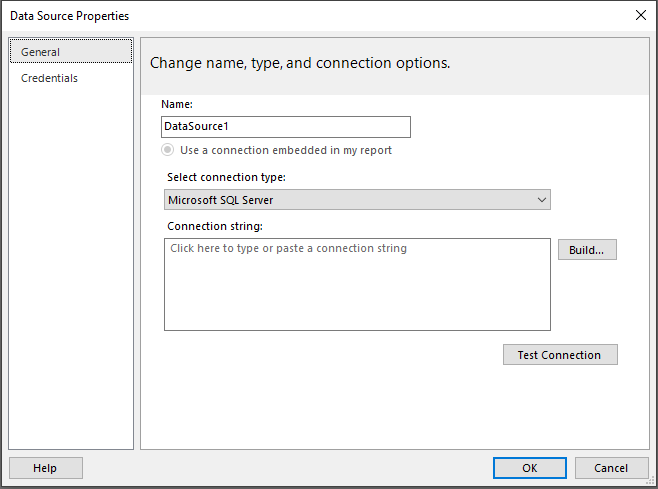Získání dat
Prvním krokem při vytváření sestavy je získání dat ze zdroje dat. I když se tento proces může zdát podobný jako získávání dat v Power BI, je jiný. Stránkované sestavy Power BI nepoužívají Power Query při připojování ke zdrojům dat.
Načítání dat ve stránkované sestavě Power BI nezahrnuje kroky čištění dat. Data nejsou ve skutečnosti uložená v datové sadě stránkované sestavy Power BI. Když se data v sestavě aktualizují, načtou se v nezměněné podobě ze zdroje dat podle dotazu, který se použil k jejich načtení.
Data je možné shromažďovat z několika zdrojů dat, včetně Microsoft Excelu, Oracle, SQL Serveru a spousty dalších. Po shromáždění dat však nelze různé zdroje dat sloučit do jednoho sémantického modelu. Každý zdroj musí být použit pro jiný účel. Například data ze zdroje aplikace Excel se dají použít pro graf, zatímco data z SQL Serveru se dají použít pro tabulku v jedné sestavě. Stránkované sestavy mají výrazový jazyk, který jde použít k vyhledání dat v různých datových sadách, ale Power Query se nevyrovná.
Stránkované sestavy Power BI můžou použít datovou sadu ze služby Power BI. Tyto datové sady použily Power Query k vyčištění a změnám dat. Rozdíl je, že tato práce byla provedena v Power BI Desktopu nebo Datových nástrojích SQL Serveru před použitím Tvůrce sestav Power BI, který nemá tento nástroj v uživatelském rozhraní.
Vytvoření a konfigurace zdroje dat
Jestli chcete načíst data, otevřete Tvůrce sestav Power BI. Na obrazovce Začínáme vyberte Nová sestava. Můžete zvolit, jestli chcete vytvořit sestavu s tabulkou nebo grafem nebo prázdnou sestavu. Pro účely tohoto příkladu byla vybrána prázdná sestava. Tyto volby vytvoří v nové sestavě výchozí vizuál, který můžete kdykoli změnit. V dalším kroku přejdete do okna Data sestavy, které se obvykle nachází na levé straně nástroje, i když je možné ho přesouvat.
Klikněte pravým tlačítkem na složku Zdroje dat a vyberte Přidat zdroj dat.
Na kartě Obecné zdroj dat pojmenujte.
Po pojmenování zdroje dat zvolte kliknutím na tlačítko Sestavit správný připojovací řetězec.
Po kliknutí na tlačítko Sestavit se zobrazí obrazovka Vlastnosti připojení. Vlastnosti na této obrazovce budou pro každý zdroj dat jedinečné. Následující obrázek je příkladem toho, co se může na obrazovce objevit. Na obrázku jsou vlastnosti připojení SQL Serveru, které vy, autor sestavy, zadáte:
Název serveru
Název databáze
Tlačítko pro otestování připojení
Pokračujte výběrem tlačítka OK.
Na obrazovce Vlastnosti připojení můžete také zadat uživatelské jméno a heslo nebo můžete ponechat výchozí nastavení a použít přihlašovací údaje z Windows. Vyberte znovu OK.
Právě jste vytvořili zdroj dat.
Ověřování obvykle přesahuje rozsah tohoto kurzu. Informace o připojení obvykle obdržíte z IT oddělení, od odborníka na aplikace nebo od dodavatele softwaru.
Vytvoření a konfigurace datové sady
Zdroj dat jsou informace o připojení ke konkrétnímu prostředku, například SQL Serveru. Datová sada jsou uložené informace o dotazu na tento zdroj dat, nikoli data. Data se vždycky nacházejí ve svém původním umístění.
Klikněte pravým tlačítkem na Datové sady v okně Zobrazení sestavy a vyberte Přidat datovou sadu. Ujistěte se, že je vybrán správný zdroj dat. Tato akce spustí dotaz na správný zdroj dat.
V okně, které se zobrazí, můžete:
Pojmenovat dotaz
Zvolit, jestli se má použít textový příkaz nebo uložená procedura
Zadat dotaz do textového pole